如何在Word 2016中制作两栏文字?当您希望用Word 2016中的文本打动别人时,请尝试在页面上放置两列。如果再增加一列,则文本的宽度会变得太窄,难以阅读。但是,两列是获得幻想并保持清晰可读的好方法。
- 启动一个新文档。或者,如果您已有文档,请通过按Ctrl + Home将牙签光标移动到文档的顶部。
- 单击布局选项卡。
- 单击列按钮,然后选择两个。你完成了。
整个文档分为两列。键入时,您会看到文本从页面左侧向下流动,然后跳到右上角开始新的一列。
要将文档还原到一列,请重复此处的步骤,但是在步骤3中,选择“一个”。
当对所有段落应用完全对正时,各栏看起来最好。键盘快捷键是Ctrl + J。
提示:您可以在“列”对话框的“宽度和间距”区域中进行特定的列调整。
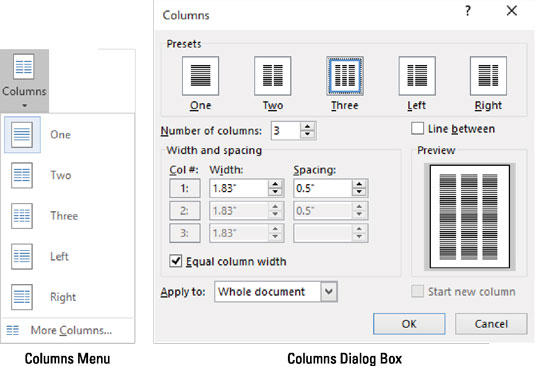
宽度和间距区域使您可以进行特定的列调整。
如果您希望在文本的各列之间显示一条吸引人的线,请访问“列”对话框,并在“行之间”框中打勾。
列之间的空间是装订线。Word将装订线的宽度设置为0.5英寸(半英寸)。如此多的白色空间令人赏心悦目,而又不是一件好事。
 office办公软件入门基础教程
office办公软件入门基础教程
